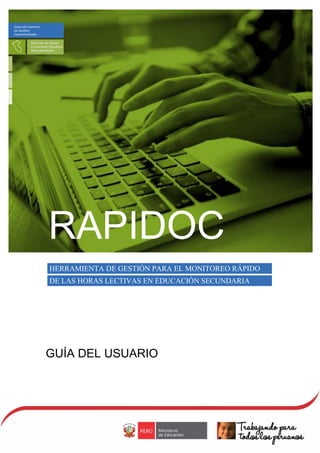
Rapidoc guía del usuario
- 1. GUÍA DEL USUARIO HERRAMIENTA DE GESTIÓN PARA EL MONITOREO RÁPIDO DE LAS HORAS LECTIVAS EN EDUCACIÓN SECUNDARIA RAPIDOC
- 4. RAPIDOC > GUÍA DEL USUARIO D I G E G E D / D A G E D | 3 Presentación La Dirección de Apoyo a la Gestión Educativa Descentralizada (DAGED) dependiente de la Dirección General de Gestión Descentralizada (DIGEGED), tiene entre sus responsabilidades formular estrategias, diseñar instrumentos y supervisar la implementación de políticas, planes y proyectos que permitan la mejora de la calidad de la gestión de los servicios educativos a cargo de las Direcciones Regionales de Educación (DRE), o las que hagan sus veces, y de las Unidades de Gestión Educativa Local (UGEL) En consecuencia, DAGED viene desarrollando e implementando diversas herramientas y soluciones informáticas para mejorar las prácticas de gestión de las UGEL, orientadas a garantizar un servicio educativo de calidad y oportuno en el aula. La herramienta de gestión diseñada para el monitoreo rápido de los servicios priorizados es el RAPINFO que consta de tres módulos. a) RAPIMATE: Materiales educativos b) RAPIDOC: Horas lectivas c) RAPINFRA: Infraestructura El módulo RAPIDOC es una herramienta para monitorear el desarrollo de las horas lectivas de Matemática y Comunicación del nivel Secundario en las instituciones educativas de Educación Básica Regular. Con el uso de esta herramienta de gestión se espera que las UGEL desarrollen prácticas de control y monitoreo que generen información útil para la toma de decisiones, con el propósito de mejorar el servicio educativo. Para el funcionamiento del RAPIDOC se requiere que previamente se instale el software CsPro 6.3. La presente guía está dividida en tres capítulos: aspectos generales, descarga e instalación del CsPro 6.3, y uso y funcionamiento del RAPIDOC. Dirección de Apoyo a la Gestión Educativa Descentralizada Dirección General de Gestión Descentralizada Viceministerio de Gestión Institucional Ministerio de Educación del Perú © Lima. Perú, noviembre de 2017.
- 5. RAPIDOC > GUÍA DEL USUARIO 4 | D I G E G E D / D A G E D Índice Introducción I. ASPECTOS GENERALES 1.1 Objetivos 1.2 Alcance 1.3 Marco legal II. MÓDULO RAPIDOC 2.1 ¿Qué es el RAPIDOC? 2.2 ¿Quién ingresa la información al RAPIDOC? 2.3 ¿Cuáles son las fuentes de información para el RAPIDOC? 2.4 ¿Cuáles son las fuentes para ingresar la información en el RAPIDOC? 2.5 ¿Qué información se obtiene del RAPIDOC? 2.6 ¿Cuál es el flujo del RAPIDOC? III. DESCARGA E INSTALACIÓN 3.1 Descarga e instalación del CsPro 6.3 3.2 Pasos para la descarga del RAPINFO IV. USO Y FUNCIONAMIENTO DEL RAPIDOC 4.1 Pasos para uso del RAPIDOC
- 6. RAPIDOC > GUÍA DEL USUARIO D I G E G E D / D A G E D | 5 I. Aspectos generales 1.1 Objetivo Orientar la instalación, uso y funcionamiento del módulo RAPIDOC: “horas lectivas”, para el monitoreo rápido del desarrollo de horas lectivas en las Instituciones Educativas Públicas de Educación Secundaria de Educación Básica Regular del país. 1.2 Alcance Direcciones Regionales de Educación/Gerencias Regionales de Educación Unidades de Gestión Educativa Local Instituciones Educativas Públicas de Educación Secundaria de EBR 1.3 Marco Legal Ley N° 28044, Ley General de Educación Decreto Supremo N° 011-2012-ED, que aprueba el Reglamento de la Ley N° 28044, Ley General de Educación. Decreto Supremo Nº 001-2015-MINEDU, que aprueba el Reglamento de Organización y Funciones del Ministerio de Educación. Decreto Supremo N° 009-2016-MINEDU, que modifica el Reglamento de la Ley N° 28044, Ley General de Educación.
- 7. RAPIDOC > GUÍA DEL USUARIO 6 | D I G E G E D / D A G E D II. Módulo RAPIDOC 2.1 ¿Qué es el RAPIDOC? El RAPIDOC es un módulo de la herramienta de gestión RAPINFO que permite a la UGEL monitorear el cumplimiento de las horas lectivas de las áreas curriculares de Matemática y Comunicación de las Instituciones Educativas Públicas de Educación Secundaria de Educación Básica Regular. 2.2 ¿Quién ingresa la información al RAPIDOC? El ingreso de información en la herramienta RAPIDOC la realiza el director de la institución educativa siempre y cuando cuente con internet. En caso que los directores no cuenten con computadora o servicio de internet en la I.E., el especialista responsable del RAPIDOC de la UGEL ingresará la información que solicitará mediante llamada telefónica al director de la I.E. Para el ingreso de la información, la DAGED envía un correo al responsable de RAPIDOC de la UGEL, quien remitirá a los directores de las instituciones educativas públicas de Educación Secundaria, lo siguiente: El link del programa CsPro6.3 para su instalación La herramienta RAPINFO, para su descarga La Guía del Usuario del RAPIDOC 2.3 ¿Cuáles son las fuentes de información para el RAPIDOC? La información contenida en el módulo RAPIDOC se alimenta de diferentes sistemas informáticos del MINEDU: SIAGIE; proporciona los nombres y apellidos, DNI, sección, grado y nivel que cursan los estudiantes. NEXUS; brinda los nombres, apellidos y DNI de los docentes y directores de las II.EE. 2.4 ¿Cuáles son las fuentes para ingresar la información en el RAPIDOC? Para ingresar la información a la herramienta RAPIDOC se requiere que la Institución Educativa cuente con: Nómina de matrícula de estudiantes por grado y sección. Horarios de las Áreas de Matemática y Comunicación por grado y sección Registro de asistencia de la última semana de los docentes de las Áreas de Matemática y Comunicación por grado y sección.
- 8. RAPIDOC > GUÍA DEL USUARIO D I G E G E D / D A G E D | 7 2.5 ¿Qué información se obtiene del RAPIDOC? Luego que la DAGED recepciona y sistematiza la información enviada por las instituciones educativas y/o UGEL, se tendrán los siguientes reportes de resultados: Reporte de cumplimiento de horas lectivas de las áreas curriculares de Matemática y Comunicación por sección y grado de cada una de las instituciones públicas de Educación Secundaria de EBR. Reporte de no cumplimiento de horas lectivas. Reporte de las razones de ausencia del docente. Reporte de horas lectivas dictadas por docente no titular. Reporte de horas lectivas recuperadas. 2.6 ¿Cuál es el flujo del RAPIDOC? Modelo “A” correo electrónico Internet
- 9. RAPIDOC > GUÍA DEL USUARIO 8 | D I G E G E D / D A G E D Modelo “B” llamada telefónica
- 10. RAPIDOC > GUÍA DEL USUARIO D I G E G E D / D A G E D | 9 III. Descarga e instalación Para el funcionamiento del RAPINFO es indispensable la instalación previa del programa CsPro 6.3, un software de uso libre que no ocupa mayor espacio en el disco duro de la computadora. Solo requiere instalarlo. Una vez instalado, no es necesario ingresar a él. 3.1 Descarga e instalación del programa CsPro 6.3 Con el link que llega al correo electrónico del especialista responsable del RAPIDOC de la UGEL o al correo del director de la institución educativa, se descarga e instala el programa CsPro 6.3 en una computadora de la institución, desde donde se ingresará la información al RAPIDOC. https://www.census.gov/population/international/files/cspro/ cspro63.exe De ser necesario, sugerimos solicitar apoyo al especialista de la UGEL o al profesor de Centro de Recursos Tecnológicos de la institución educativa. SIGUE LOS SIGUIENTES PASOS: Paso 1: Descargar el programa Abra el explorador y copie el link en la barra de direcciones del navegador de internet (1) y dé enter. Aparecerá en la parte inferior izquierda de su pantalla el archivo descargado (2), al hacer clic mostrará la ventana para su descarga (3). Luego, Clic en “Ejecutar” (4). 1 2 3 4
- 11. RAPIDOC > GUÍA DEL USUARIO 10 | D I G E G E D / D A G E D Paso 2: Ejecutar el programa Sigue las indicaciones de las ventanas que van apareciendo durante el proceso de instalación. Haz clic en “Next” en las cuatro primeras pantallas y en la última en el botón “Instal”. Clic Clic Clic Clic Clic
- 12. RAPIDOC > GUÍA DEL USUARIO D I G E G E D / D A G E D | 11 Una vez concluido el procedimiento aparecerá la siguiente pantalla, indicando que el programa CsPro 6.3 se encuentra instalado en el disco C. Instalado el programa CsPro 6.3, cierre la ventana. Programa instalado
- 13. RAPIDOC > GUÍA DEL USUARIO 12 | D I G E G E D / D A G E D 3.2. Pasos para la descarga del RAPINFO Paso 1: Crear carpeta y guardar el archivo comprimido Crea una carpeta en el escritorio de la computadora con el nombre RAPIDOC. Luego guarda en la carpeta creada el archivo comprimido RapInfo que llegó a tu correo electrónico, enviado por la UGEL. Paso 2: Descomprimir el archivo Abrir la carpeta RAPIDOC y observará el archivo comprimido guardado. Haz clic derecho en el archivo RapInfo y elige la opción “Extraer aquí” (Extract Here). Entonces surgirá la siguiente pantalla: RAPIDOC Clic derecho
- 14. RAPIDOC > GUÍA DEL USUARIO D I G E G E D / D A G E D | 13 Paso 3: Ingresar a la carpeta Tenemos a la vista una carpeta y el archivo comprimido. Para ingresar a la herramienta del RAPIDOC haga doble clic en la carpeta Rapinfo. A continuación: Se muestra la pantalla con el icono del RapInfo con la forma de semáforo que evidencia que la herramienta RAPIDOC está instalado. El ícono RapInfo que se muestra contiene el módulo RAPIDOC. Doble clicK
- 15. RAPIDOC > GUÍA DEL USUARIO 14 | D I G E G E D / D A G E D IV. Uso y funcionamiento del RAPIDOC A la vista tienes la pantalla donde instalaste el RAPINFO. Al hacer doble clic observarás la pantalla del Menú Principal. 4.1 Pasos para el uso del RAPIDOC Paso 1: Ingresar al módulo RAPIDOC Para ingresar al módulo RAPIDOC digita la opción 2 en el casillero que dice: “Seleccionar opción”. Digita el número 2 Doble clic en el ícono (semáforo) para ingresar al módulo.
- 16. RAPIDOC > GUÍA DEL USUARIO D I G E G E D / D A G E D | 15 PASO 2: Seleccionar la I.E. donde aplicar la encuesta. Para ingresar la información que corresponde a su código modular: Posicionar el cursor en el borde izquierdo de la pantalla y con el mouse arrastrar hacia la derecha. Quedarán a la vista las carpetas, y una de ellas corresponderá a tu I.E. Este recuadro contiene información útil solo para el operador del sistema. Al quedar las carpetas a la vista busca el código modular de tu institución e ingresa dándole doble clic.
- 17. RAPIDOC > GUÍA DEL USUARIO 16 | D I G E G E D / D A G E D IMPORTANTE: Digita siempre SI, de esta manera podrás continuar tu trabajo donde te quedaste. PASO3: Completar y/o actualizar información En esta pantalla visualizarás información referente a la institución educativa, el director y el reemplazante. Los datos de la institución educativa ya están precargados con excepción del teléfono, el cual deberás completar. La cantidad de “íconos azules”, equivale a la cantidad de secciones sobre los que se consulta. No es necesario digitar en ellas. En la ventana emergente, digite sí para continuar.
- 18. RAPIDOC > GUÍA DEL USUARIO D I G E G E D / D A G E D | 17 Los campos obligatorios a completar y/o actualizar corresponden a los datos del director y su correo electrónico. Completado los campos obligatorios referentes al director tendrás que señalar la condición del director. Si seleccionas 1, 2 o 3, se bloquea automáticamente los datos del remplazante (3). Seguidamente presionas “enter” para continuar.
- 19. RAPIDOC > GUÍA DEL USUARIO 18 | D I G E G E D / D A G E D Si en los datos del director digitaste en 2.5 el numeral 4 (está ausente…), deberás registrar los datos del reemplazante. Completado los datos del reemplazante es necesario escribir en el recuadro observaciones (3.5) las razones por las que reemplaza al titular.
- 20. RAPIDOC > GUÍA DEL USUARIO D I G E G E D / D A G E D | 19 Completado los datos, digite “enter” y tendrá a la vista la pantalla que muestra la lista y cantidad de estudiantes de la institución educativa, por sección y grado. En esta pantalla observamos la cantidad de estudiantes por grado, sección, código y nombres, sobre quienes se solicitará información. PASO 4: Validar los datos del estudiante A continuación tendrás los datos del primer estudiante de la lista que vimos anteriormente. Si los datos son correctos, al digitar “Si”, surgirá una pantalla para llenar datos del horario del área de Matemática del estudiante. Digita 1 para continuar la encuesta
- 21. RAPIDOC > GUÍA DEL USUARIO 20 | D I G E G E D / D A G E D Si digitas “No”, también puedes visualizar una ventana emergente que indica que terminó la encuesta de esa sección, y al darle okey se continuará con el estudiante del siguiente grado o sección.
- 22. RAPIDOC > GUÍA DEL USUARIO D I G E G E D / D A G E D | 21 PASO 5: Horario del estudiante e identificación del docente En la ventana emergente (6.1) marque los días que el alumno recibe clases de Matemática. En el recuadro (6.2), seleccionar las horas de clase de Matemática, de acuerdo a los días señalados anteriormente.
- 23. RAPIDOC > GUÍA DEL USUARIO 22 | D I G E G E D / D A G E D PASO 6: Selección del docente En el recuadro 6.3 presionas “enter” y aparece una ventana emergente con la relación de docente que tiene a cargo el área de Matemática. Selecciona de esa lista al docente que enseña al estudiante identificado en el 6.1. Como el docente seleccionado está en la lista de la ventana emergente se bloquea automáticamente los campos siguientes del 6.3.
- 24. RAPIDOC > GUÍA DEL USUARIO D I G E G E D / D A G E D | 23 En caso el docente seleccionado dicte otras áreas, aparecerá una ventana emergente para seleccionar que otras áreas enseña. Si seleccionas que el docente dicta otras áreas deberás registrar en el 6.4 de acuerdo a la ventana emergente. Si el docente no dicta otra área, presionas “enter” para continuar con la encuesta.
- 25. RAPIDOC > GUÍA DEL USUARIO 24 | D I G E G E D / D A G E D PASO 7: Presencia del docente Ahora registraremos información con respecto a la asistencia del docente. En la pantalla surge una ventana para seleccionar si el docente estuvo ausente la última semana (Se cuenta como última semana los últimos cinco días calendario antes del ingreso de la información al RAPIDOC). Si seleccionaste “Si”, tendrás que seleccionar los días que estuvo ausente.
- 26. RAPIDOC > GUÍA DEL USUARIO D I G E G E D / D A G E D | 25 Luego, indica el motivo de la ausencia en la ventana emergente (7.3) En los casos de “Comisión de servicio” y “Permiso”, debe indicarse las horas en que el docentes se ausentó.
- 27. RAPIDOC > GUÍA DEL USUARIO 26 | D I G E G E D / D A G E D Señale en la ventana emergente si el docente fue remplazado. Si marcas “si”, indica el día que fue reemplazado y digita el DNI del docente remplazante. Si marcas “no”, se bloquean los siguientes campos y culmina la encuesta en el área de matemáticas.
- 28. RAPIDOC > GUÍA DEL USUARIO D I G E G E D / D A G E D | 27 IMPORTANTE: Recomendamos que cada vez que termine de ingresar información de un estudiante guarde lo trabajado. Las pantallas que vienen a continuación contienen preguntas y ventanas emergentes correspondientes al área curricular de Comunicación, y tienen la misma secuencia que las formuladas para el área curricular de Matemática. Guarde lo avanzado
- 29. RAPIDOC > GUÍA DEL USUARIO 28 | D I G E G E D / D A G E D Al culminar con el área de Comunicación aparecerá una ventana emergente que indica que terminó la encuesta con relación al estudiante. Se da “OK”, y se pasa al estudiante de otra sección o grado siguiente.
- 30. RAPIDOC > GUÍA DEL USUARIO D I G E G E D / D A G E D | 29 PASO 7: Generar archivo .DAT En la pantalla del menú principal escribir 4 en el recuadro inferior para generar el Archivo .DAT que se enviará a DAGED.
- 31. RAPIDOC > GUÍA DEL USUARIO 30 | D I G E G E D / D A G E D Surge una ventana para selección la opción del Archivo .DAT que corresponde al RAPIDOC. Ubicamos el cursor en la opción 2, y presionamos “enter”, y aparece la pantalla que indica que se ha generado el archivo de manera exitosa. En caso no haberse generado correctamente el Archivo .DAT recibirá otro mensaje diferente, si tal cosa ocurriera llame inmediatamente al responsable del RAPIDOC de la UGEL.
- 32. RAPIDOC > GUÍA DEL USUARIO D I G E G E D / D A G E D | 31 PASO 8: Enviar archivo .DAT En el recuadro de observaciones te confirma que se ha generado el archivo RAPIDOC_ENVIAR_C4D9876542426B.DAT que se enviará al correo daged@minedu.gob.pe. En este archivo solo cargan las encuestas finalizadas. Para ubicar el Archivo.DAT generado ingresa a las siguientes carpetas de manera secuencial:
- 33. RAPIDOC > GUÍA DEL USUARIO 32 | D I G E G E D / D A G E D Este archivo se guarda automáticamente en la carpeta RapInfo. Adjunta este archivo al correo que enviarás, es conveniente que indiques en el cuerpo del correo tu nombre y el de la institución educativa. Su envío tiene carácter obligatorio. Atención: No enviar los archivos zipeados, compartidos y otra clase de archivo que no haya sido generado desde la opción 4 del menú principal del RAPINFO. Archivo .DAT para enviar a daged
